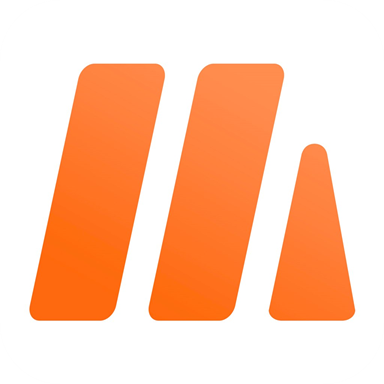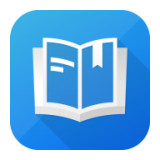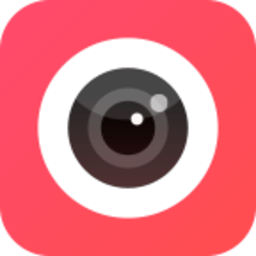PS怎么点亮路灯
2025-06-05 09:36:02来源:sxtmmc编辑:佚名
在处理照片时,有时候需要让画面中的路灯亮起来,以增强氛围感或突出某个场景。以下将详细介绍在ps中点亮路灯的方法。
一、调整亮度/对比度
1. 打开需要处理的照片,复制背景图层,以免原始图像受损。
2. 选择“图像”菜单 - “调整” - “亮度/对比度”。通过增加亮度值,使路灯初步变亮。但此方法可能会使图像整体偏亮,需适度调整对比度来平衡画面。
二、使用曲线工具
1. 选择“图像”菜单 - “调整” - “曲线”。在弹出的曲线对话框中,横坐标表示图像的原始亮度值,纵坐标表示调整后的亮度值。

2. 在曲线上找到路灯较暗的部分,点击添加控制点,然后向上拖动曲线,使路灯区域变亮。通过精细调整曲线形状,可以更精准地控制路灯的亮度,同时避免影响其他部分的亮度平衡。
三、运用画笔工具
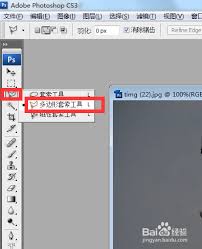
1. 创建一个新的图层,将前景色设置为白色。
2. 选择画笔工具,调整画笔大小和硬度,使其与路灯的大小和形状相匹配。
3. 在新图层上,用画笔在路灯上涂抹,根据需要调整画笔的不透明度来控制涂抹的强度。这种方法可以局部增强路灯的亮度,且具有较高的灵活性。
四、通道混合器
1. 选择“图像”菜单 - “调整” - “通道混合器”。

2. 在通道混合器对话框中,通过调整红色、绿色和蓝色通道的混合比例,来改变路灯的亮度。例如,增加红色通道的输出,可以使路灯看起来更亮,同时还能微调颜色。
五、智能对象与滤镜
1. 将路灯所在图层转换为智能对象。
2. 选择“滤镜”菜单 - “其他” - “高反差保留”,通过调整半径值,可以突出路灯的边缘,然后使用“图像” - “调整” - “亮度/对比度”等方法进一步提亮。
3. 也可以尝试其他滤镜,如“曝光度”滤镜,通过调整曝光度、位移等参数,使路灯达到理想的亮度效果。
在实际操作中,可以根据照片的具体情况,灵活组合使用上述方法,以达到最佳的点亮路灯效果,让照片更具魅力。